
Да ли је могуће инсталирати програм без потребеса администраторским правима у систему? Ово питање често постављају корисници суочени са ограничењима у оперативном систему Виндовс. Чак и искусној особи у рачунарским пословима може бити тешко да схвати како да инсталира програме без администраторских права у систем. Међутим, постоје начини за решавање овог проблема. Корисник мора само да изабере најприхватљивију опцију за себе.

Прво, требали бисте размотрити најлакши начинзаобилазећи ограничења која је наметнуо администратор. Данас постоји огроман избор преносивих верзија програма којима није потребна инсталација за њихову употребу. Можете чак да пронађете посебне колекције популарног преносног софтвера.
Апликације се копирају на УСБ флеш диск или неки другимедија, након чега се могу покретати на било ком рачунару са стандардним корисничким правима. Не захтевају уградњу. Корисници којима рачунарска писменост није само празна фраза свесни су ове могућности. Ако неко треба да користи популарни програм, само треба да унесете његово име у претраживач помоћу постсцрипт Портабле. Гоогле и Иандек ће издати велики број страница са којих можете преузети одговарајућу преносну верзију апликације.
И још једна мала нијанса.Треба имати на уму да покретање програма у преносној верзији може потрајати неколико секунди дуже. Могућа мања функционална ограничења. Стога, ако је могуће, препоручује се да се изврши комплетна инсталација апликације, као што је предвиђено у стандардној шеми. Ако ова опција не одговара кориснику, преносива верзија програма биће му довољна за решавање свакодневних задатака.
Предложено решење је такође погодно за људе којипотребан вам је популаран софтвер. Ако говоримо о неким специфичним програмима које користе ограничене категорије корисника, онда ова опција неће помоћи. На крају, преносну верзију такве апликације једноставно ће бити немогуће пронаћи.

Метода укључује употребу посебногкомуналије. Назив програма је Оффлине НТ Пассворд анд Регистри Едитор. Омогућава вам рад са Виндовс системима КСП / 7 / 8/10, као и Вистом. Услужни програм се може учитати са флеш диска, ЦД-а или ДВД-а. У стању је да помогне свима онима који траже одговор на питање како да инсталирају програме без администраторских права. Не пружа графички интерфејс, али нема потребе да вас застрашује ова чињеница.
Интерфејс апликације је једноставан и интуитиван,иако су све ставке у менију на енглеском језику. Погодност додаје чињеница да се тражена опција подразумевано нуди кориснику. Након ресетовања лозинке системског администратора, инсталација програма на диск постаће доступна у нормалном режиму.
Да бисте користили Оффлине НТ ПРЕ, морате да креиратеУСБ флеш диск са више покретања унапред учитавањем слике услужног програма. Детаљних упутстава о овој теми има на Интернету. Требали бисте потражити кључ „стварање мултибоот флеш диска“. Сада вреди детаљније се позабавити радом на самој апликацији.
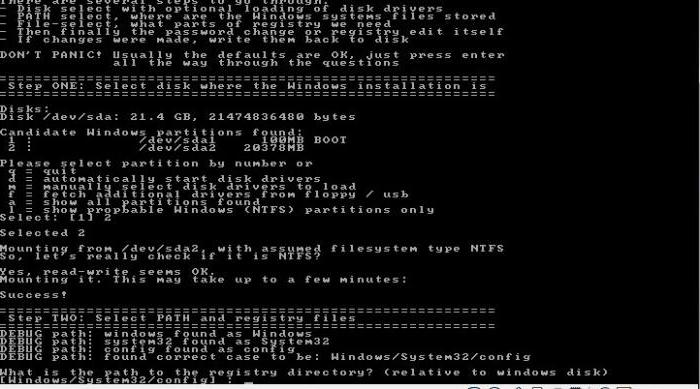
Да бисте ресетовали администраторску лозинку, следите ове кораке.
Након завршетка поступка, не само да можете инсталирати било коју апликацију, већ и променити путању инсталације, радити са системским параметрима. Сва подешавања ће постати доступна

За Виндовс 7 и новије верзијепостоје алтернативни начини за промену жељене комбинације. Међутим, ове методе су мукотрпније и нису погодне за све кориснике који покушавају да схвате како да инсталирају програме без администраторских права.
Претпостављају рад са инсталационим дискомВиндовс 7 (операција која одузима пуно времена) и уношење посебних промена у регистар (сложенија метода). Методе су погодне за напредне кориснике који добро знају како функционише оперативни систем. Нема смисла користити их у присуству једноставног и функционалног услужног програма Оффлине НТ Пассворд анд Регистри Едитор, иако само у образовне сврхе.

Ако се горњи поступак изврши данаканцеларијског рачунара, корисник мора да разуме степен одговорности за своје поступке. На крају, рачунарска писменост подразумева одговоран став према ограничењима која је поставио администратор. И неовлашћена промена системских поставки крши овај концепт. Пре или касније, администратор ће открити неовлашћену промену лозинке и може казнити прекршиоца. Због тога је препоручљиво применити војне трикове. Лозинка не мора бити само ресетована, већ мора бити наведена одређена комбинација знакова. У овом случају биће могуће угасити инцидент помоћу везе до заборава или грешке администратора.


























